Kurumsal Tümleştirme Paketi ile Azure Logic Apps'te B2B iş akışları için tümleştirme hesapları oluşturma ve yönetme
Şunlar için geçerlidir: Azure Logic Apps (Tüketim + Standart)
Azure Logic Apps kullanarak işletmeler arası (B2B) ve kurumsal tümleştirme iş akışları oluşturabilmeniz için bir tümleştirme hesabı kaynağı oluşturmanız gerekir. Bu hesap, Azure'da B2B senaryoları için iş akışlarınızda tanımladığınız ve kullandığınız B2B yapıtlarını depolama ve yönetme yönteminizi basitleştiren ölçeklenebilir bir bulut tabanlı kapsayıcıdır. Örneğin:
B2B iletilerini diğer kuruluşlarla elektronik olarak değiştirmek için bir tümleştirme hesabına da ihtiyacınız vardır. Diğer kuruluşlar kuruluşunuzdan farklı protokoller ve ileti biçimleri kullandığında, kuruluşunuzun sisteminin bu iletileri işleyebilmesi için bu biçimleri dönüştürmeniz gerekir. Azure Logic Apps ile aşağıdaki endüstri standardı protokolleri destekleyen iş akışları oluşturabilirsiniz:
Azure Logic Apps'te B2B kurumsal tümleştirme iş akışları oluşturmaya yeniyseniz bkz . Azure Logic Apps ve Enterprise Integration Pack ile B2B kurumsal tümleştirme iş akışları.
Önkoşullar
Bir Azure hesabı ve aboneliği Azure aboneliğiniz yoksa ücretsiz bir Azure hesabı için kaydolun. Hem tümleştirme hesabınız hem de mantıksal uygulama kaynağınız için aynı Azure aboneliğini kullandığınızdan emin olun.
İster Tüketim ister Standart mantıksal uygulama iş akışı üzerinde çalışıyor olun, tümleştirme hesabınızı bağlamanız gerekiyorsa mantıksal uygulama kaynağınız zaten mevcut olmalıdır.
Tüketim mantığı uygulaması kaynakları için, tümleştirme hesabınızdaki yapıtları iş akışınızla kullanabilmeniz için bu bağlantı gereklidir. Yapıtlarınızı bu bağlantı olmadan oluşturabilirsiniz ancak bu yapıtları kullanmaya hazır olduğunuzda bağlantı gereklidir. Örnek bir Tüketim mantıksal uygulaması iş akışı oluşturmak için bkz . Hızlı Başlangıç: Çok kiracılı Azure Logic Apps'te örnek tüketim mantığı uygulaması iş akışı oluşturma.
Standart mantıksal uygulama kaynakları için bu bağlantı senaryonuza bağlı olarak gerekli veya isteğe bağlı olabilir:
İhtiyacınız olan veya kullanmak istediğiniz yapıtları içeren bir tümleştirme hesabınız varsa, tümleştirme hesabını yapıtları kullanmak istediğiniz her Standart mantıksal uygulama kaynağına bağlayın.
Azure tarafından barındırılan bazı tümleştirme hesabı bağlayıcıları bağlantıya ihtiyaç duymaz ve tümleştirme hesabınızla bağlantı oluşturmanıza olanak sağlar. Örneğin AS2, EDIFACT ve X12 gibi bağlantı gerekmez, ancak AS2 (v2) bağlayıcısı bağlantıyı gerektirir.
Liquid ve Flat File adlı yerleşik bağlayıcılar, daha önce mantıksal uygulama kaynağınıza veya bağlı tümleştirme hesabına yüklediğiniz haritaları ve şemaları seçmenize olanak sağlar.
Tümleştirme hesabınız yoksa veya buna ihtiyacınız varsa karşıya yükleme seçeneğini kullanabilirsiniz. Aksi takdirde, bağlama seçeneğini kullanabilirsiniz; bu da her mantıksal uygulama kaynağına harita ve şema yüklemeniz gerekmeyecek anlamına gelir. Her iki durumda da, bu yapıtları aynı mantıksal uygulama kaynağı içindeki tüm alt iş akışlarında kullanabilirsiniz.
Örnek bir Standart mantıksal uygulama iş akışı oluşturmak için bkz . Tek kiracılı Azure Logic Apps'te örnek bir Standart mantıksal uygulama iş akışı oluşturma.
Premium tümleştirme hesabı, aynı ağdaki diğer Azure kaynaklarıyla güvenli bir şekilde iletişim kurmak için Azure sanal ağı içinde özel uç nokta kullanmayı destekler. Tümleştirme hesabınız, sanal ağınız ve Azure kaynaklarınız aynı Azure bölgesinde de mevcut olmalıdır. Daha fazla bilgi için bkz . Sanal ağ oluşturma ve Premium tümleştirme hesabınızı ayarlamak için bu kılavuzdaki adımlar.
Örneğin, bir Standart mantıksal uygulama aynı sanal ağda varsa özel uç noktaya erişebilir. Ancak Tüketim mantıksal uygulaması sanal ağ tümleştirmesini desteklemez ve özel uç noktaya erişemez.
Sanal ağ tümleştirmesi ile standart mantıksal uygulama oluşturmak için bkz . Tek kiracılı Azure Logic Apps'te örnek bir Standart mantıksal uygulama iş akışı oluşturma.
Sanal ağ tümleştirmesi ile mevcut bir Standart mantıksal uygulamayı ayarlamak için bkz . Sanal ağ tümleştirmesini ayarlama.
Tümleştirme hesabı oluşturma
Tümleştirme hesapları fiyatlandırmaya göre değişen farklı katmanlarda kullanılabilir. Seçtiğiniz katmana bağlı olarak tümleştirme hesabı oluşturmak maliyete neden olabilir. Daha fazla bilgi için bkz . Azure Logic Apps fiyatlandırması ve faturalama modelleri ve Azure Logic Apps fiyatlandırması.
Gereksinimlerinize ve senaryolarınıza göre, oluşturulacak uygun tümleştirme hesabı katmanını belirleyin. Aşağıdaki tabloda kullanılabilir katmanlar açıklanmaktadır:
Tümleştirme hesabınız, erişimin kimliğini doğrulamak için otomatik olarak oluşturulan ve sistem tarafından atanan yönetilen kimliği kullanır.
| Katman | Açıklama |
|---|---|
| Premium | Aşağıdaki ölçütlere sahip senaryolar için: - İş ortakları, sözleşmeler, şemalar, haritalar, sertifikalar gibi sınırsız yapıtları depolayın ve kullanın. - Belirli B2B eylemleri ve EDI standartları için ilgili çalışma zamanı durumlarını içeren kendi depolama alanınızı getirin ve kullanın. Örneğin, bu durumlar AS2 eylemleri için MIC numarasını ve sözleşmelerinizde yapılandırılmışsa X12 eylemlerinin denetim numaralarını içerir. Tümleştirme hesabınız bu depolamaya erişmek için sistem tarafından atanan ve tümleştirme hesabınız için otomatik olarak oluşturulan ve etkinleştirilen yönetilen kimliğini kullanır. Ayrıca, veri şifrelemesi için müşteri tarafından yönetilen ("Kendi Anahtarını Getir") anahtarları gibi verilere daha fazla idare ve ilke uygulayabilirsiniz. Bu anahtarları depolamak için bir anahtar kasası gerekir. - Özel sertifikaları veya müşteri tarafından yönetilen anahtarları depolamak için bir anahtar kasası ayarlayın ve kullanın. Premium tümleştirme hesabınız bu anahtarlara erişmek için Azure Logic Apps paylaşılan hizmet sorumlusu değil sistem tarafından atanan yönetilen kimliğini kullanır. - Premium tümleştirme hesabınızla Azure sanal ağındaki Azure hizmetleri arasında güvenli bir bağlantı oluşturan özel bir uç nokta ayarlayın. Fiyatlandırma, Standart tümleştirme hesabı faturalama modelini izler. Sınırlamalar ve bilinen sorunlar: - Özel sertifikaları depolamak için anahtar kasası kullanıyorsanız tümleştirme hesabınızın yönetilen kimliği çalışmayabilir. Şimdilik bunun yerine bağlı mantıksal uygulamanın yönetilen kimliğini kullanın. - Şu anda Azure Logic Apps için Azure CLI'yi desteklemez. |
| Standart | Daha karmaşık B2B ilişkileriniz olduğu ve yönetmeniz gereken varlık sayısının arttığı senaryolar için. Azure Logic Apps SLA tarafından desteklenir. |
| Temel | Yalnızca ileti işlemeyi veya daha büyük bir işletme varlığıyla ticari ortak ilişkisi olan küçük bir iş ortağı olarak davranmayı istediğiniz senaryolar için. Azure Logic Apps SLA tarafından desteklenir. |
| Ücretsiz | Keşif senaryoları için, üretim senaryoları için değil. Bu katmanın bölge kullanılabilirliği, aktarım hızı ve kullanımıyla ilgili sınırları vardır. Örneğin Ücretsiz katmanı yalnızca Azure'daki batı ABD veya Güneydoğu Asya gibi genel bölgeler için kullanılabilir ancak 21Vianet veya Azure Kamu tarafından sağlanan Microsoft Azure için kullanılamaz. Not: Azure Logic Apps SLA tarafından desteklenmez. |
Bu görev için Azure portalını, Azure CLI'yı veya Azure PowerShell'i kullanabilirsiniz.
Önemli
Tümleştirme hesabınızı mantıksal uygulamanızla başarıyla bağlamanız ve kullanmanız için her iki kaynağın da aynı Azure aboneliğinde ve Azure bölgesinde bulunduğundan emin olun.
Azure portalı arama kutusuna tümleştirme hesapları yazın ve Tümleştirme hesapları'nı seçin.
Tümleştirme hesapları'nın altında Oluştur'u seçin.
Tümleştirme hesabı oluştur bölmesinde tümleştirme hesabınız hakkında aşağıdaki bilgileri sağlayın:
Özellik Zorunlu Değer Açıklama Abonelik Yes < Azure-subscription-name> Azure aboneliğinizin adı Kaynak grubu: Yes < Azure-resource-group-name> İlgili kaynakları düzenlemek için kullanılacak Azure kaynak grubunun adı. Bu örnekte FabrikamIntegration-RG adlı yeni bir kaynak grubu oluşturun. Tümleştirme hesabı adı Yes < integration-account-name> Tümleştirme hesabınızın adı; yalnızca harf, sayı, kısa çizgi ( -), alt çizgi (), parantez (_()) ve nokta (.) içerebilir. Bu örnekte Fabrikam-Integration kullanılır.Fiyatlandırma Katmanı Yes < fiyatlandırma düzeyi> Daha sonra değiştirebileceğiniz tümleştirme hesabının fiyatlandırma katmanı. Bu örnekte Ücretsiz'i seçin. Daha fazla bilgi için aşağıdaki belgelere bakın:
- Logic Apps fiyatlandırma modeli
- Logic Apps sınırları ve yapılandırması
- Logic Apps fiyatlandırmasıDepolama hesabı Yalnızca Premium tümleştirme hesabı için kullanılabilir Hiçbiri Mevcut bir Azure depolama hesabının adı. Bu kılavuzdaki örnekte bu seçenek geçerli değildir. Bölge Yes < Azure bölgesi> Tümleştirme hesabı meta verilerinizin depolandığı Azure bölgesi. Mantıksal uygulama kaynağınızla aynı konumu seçin veya mantıksal uygulamalarınızı tümleştirme hesabınızla aynı konumda oluşturun. Bu örnekte Batı ABD kullanın. Log Analytics'i etkinleştirme Hayır Seçili değil Bu örnek için bu seçeneği belirlemeyin. İşiniz bittiğinde Gözden geçir ve oluştur'u seçin.
Dağıtım tamamlandıktan sonra Azure tümleştirme hesabınızı açar.
Premium tümleştirme hesabı oluşturduysanız ilişkili Azure depolama hesabına erişimi ayarladığınızdan emin olun. Ayrıca, tümleştirme hesabınız için özel bir uç nokta ayarlayarak Premium tümleştirme hesabınızla Azure hizmetleri arasında özel bir bağlantı da oluşturabilirsiniz.
Premium tümleştirme hesabı için depolama erişimini ayarlama
Yapıtları okumak ve durum bilgilerini yazmak için Premium tümleştirme hesabınızın seçili ve ilişkili Azure depolama hesabına erişmesi gerekir. Tümleştirme hesabınız, erişimin kimliğini doğrulamak için otomatik olarak oluşturulan ve sistem tarafından atanan yönetilen kimliğini kullanır.
Tümleştirme hesabı menüsünde, Ayarlar'ın altında Kimlik'i seçin.
Sistem tarafından atanan yönetilen kimliğin etkinleştirildiği Sistem tarafından atanan sekmesinde, İzinler'in altında Azure rol atamaları'nı seçin.
Azure rol atamaları araç çubuğunda Rol ataması ekle (Önizleme) öğesini seçin, aşağıdaki bilgileri sağlayın, Kaydet'i seçin ve ardından gerekli her rol için yineleyin:
Parametre Değer Açıklama Scope Depolama Daha fazla bilgi için bkz . Azure RBAC kapsamını anlama. Abonelik < Azure aboneliği> Erişecek kaynak için Azure aboneliği. Kaynak < Azure-storage-account-name> Erişecek Azure depolama hesabının adı.
Not Bu kapsamda rol atamaları ekleme izniniz olmadığını belirten bir hata alırsanız, bu izinleri almanız gerekir. Daha fazla bilgi için bkz. Microsoft Entra yerleşik roller.Rol - Depolama Hesabı Katılımcısı
- Depolama Blobu Veri Katılımcısı
- Depolama Tablosu Veri Katkıda BulunanıPremium tümleştirme hesabınızın depolama hesabınıza erişmesi için gereken roller. Daha fazla bilgi için bkz . Sistem tarafından atanan yönetilen kimliğe Azure rolü atama
Premium tümleştirme hesabı için özel uç nokta ayarlama
Premium tümleştirme hesabınızla Azure hizmetleri arasında güvenli bir bağlantı oluşturmak için tümleştirme hesabınız için özel bir uç nokta ayarlayabilirsiniz. Bu uç nokta, Azure sanal ağınızdan özel IP adresi kullanan bir ağ arabirimidir. Bu şekilde, sanal ağınız ile Azure hizmetleri arasındaki trafik Azure omurga ağında kalır ve hiçbir zaman genel İnternet'ten geçmez. Özel uç noktalar, aşağıdaki avantajları sağlayarak kaynaklarınız ve Azure hizmetleri arasında güvenli ve özel bir iletişim kanalı sağlar:
Genel İnternet'e maruz kalma durumunu ortadan kaldırır ve saldırı riskini azaltır.
Denetimli ve güvenli bir ortamda veri tutarak kuruluşunuzun veri gizliliği ve uyumluluk gereksinimlerini karşılamasını sağlar.
Azure omurga ağı içindeki trafiği tutarak gecikme süresini azaltır ve iş akışı performansını geliştirir.
Sanal özel ağlar veya ExpressRoute gibi karmaşık ağ kurulumları gereksinimini ortadan kaldırır.
Ek ağ altyapısını azaltarak ve genel uç noktalar aracılığıyla veri çıkış ücretlerinden kaçınarak maliyetlerden tasarruf sağlar.
Özel uç noktalar için en iyi yöntemler
Özel uç noktaları barındırmak için sanal ağınızı ve alt ağ mimarinizi dikkatle planlayın. Alt ağlarınızı düzgün bir şekilde segmentlere ayırmayı ve güvenliğini sağlamayı unutmayın.
Etki alanı adı sistem ayarlarınızın güncel olduğundan ve özel uç noktaların ad çözümlemesini işleyecek şekilde doğru yapılandırıldığından emin olun.
Özel uç noktalarınıza gelen ve giden trafik akışını denetleyin ve ağ güvenlik gruplarını kullanarak katı güvenlik ilkeleri uygulayın.
Üretime dağıtmadan önce özel uç noktalarda her şeyin beklendiği gibi çalıştığından emin olmak için tümleştirme hesabınızın bağlantısını ve performansını kapsamlı bir şekilde test edin.
Özel uç noktalarınıza gelen ve bu uç noktalardan gelen ağ trafiğini düzenli olarak izleyin. Azure İzleyici ve Azure Güvenlik Merkezi gibi araçları kullanarak trafik desenlerini denetleyin ve analiz edin.
Özel uç nokta oluşturma
Başlamadan önce, trafiği yönetmek ve güvenli hale getirmek için uygun alt ağlarla ve ağ güvenlik gruplarıyla tanımlanmış bir Azure sanal ağınız olduğundan emin olun.
Azure portalında, arama kutusuna özel uç nokta girin ve ardından Özel uç noktalar'ı seçin.
Özel uç noktalar sayfasında Oluştur'u seçin.
Temel Bilgiler sekmesinde aşağıdaki bilgileri sağlayın:
Özellik Değer Abonelik < Azure aboneliği> Kaynak grubu < Azure-resource-group> Ad < özel uç nokta> Ağ arabirimi adı < private-endpoint-nic> Bölge < Azure bölgesi> Kaynak sekmesinde aşağıdaki bilgileri sağlayın:
Özellik Değer Bağlantı yöntemi - Dizinimdeki bir Azure kaynağına bağlanma: Otomatik olarak onaylanan ve hemen kullanıma hazır bir özel uç nokta oluşturur. Uç noktanın Bağlantı durumu özelliği Oluşturulduktan sonra Onaylandı olarak ayarlanır.
- Bir Azure kaynağına kaynak kimliği veya diğer adla bağlanma: El ile onaylanan ve herkesin kullanabilmesi için veri yöneticisi onayı gerektiren bir özel uç nokta oluşturun. Uç noktanın Bağlantı durumu özelliği oluşturulduktan sonra Beklemede olarak ayarlanır.
Not: Uç nokta el ile onaylanırsa DNS sekmesi kullanılamaz.Abonelik < Azure aboneliği> Kaynak türü Microsoft.Logic/integrationAccounts Kaynak < Premium tümleştirme hesabı> Hedef alt kaynak integrationAccount Sanal Ağ sekmesinde, uç noktayı oluşturmak istediğiniz sanal ağı ve alt ağı belirtin:
Özellik Değer Sanal ağ < sanal ağ> Alt ağ < uç nokta için alt ağ> Sanal ağınız özel uç noktaya bağlı bir ağ arabirimi kullanır.
DNS sekmesinde, ap'lerinizin tümleştirme hesabınızın özel IP adresini çözümleyebildiğinden emin olmak için aşağıdaki bilgileri sağlayın. Özel bir DNS bölgesi ayarlamanız ve sanal ağınıza bağlanmanız gerekebilir.
Özellik Değer Abonelik < Azure aboneliği> Kaynak grubu < Azure-resource-group-for-private-DNS-zone> İşiniz bittiğinde, sağlanan tüm bilgileri onaylayın ve Oluştur'u seçin.
Azure'ın özel uç noktayı oluşturduğunu onayladıktan sonra bağlantınızı denetleyin ve kurulumunuzu test ederek sanal ağınızdaki kaynakların özel uç nokta üzerinden tümleştirme hesabınıza güvenli bir şekilde bağlanabildiğinden emin olun.
Bekleyen uç nokta bağlantılarını görüntüleme
Onay gerektiren özel bir uç nokta için şu adımları izleyin:
Azure portalında Özel Bağlantı sayfasına gidin.
Sol menüde Bekleyen bağlantılar'ı seçin.
Bekleyen özel uç noktayı onaylama
Onay gerektiren özel bir uç nokta için şu adımları izleyin:
Azure portalında Özel Bağlantı sayfasına gidin.
Sol menüde Bekleyen bağlantılar'ı seçin.
Bekleyen bağlantıyı seçin. Araç çubuğunda Onayla'yı seçin. İşlemin bitmesini bekleyin.
Uç noktanın Bağlantı durumu özelliği Onaylandı olarak değişir.
Premium tümleştirme hesabında özel uç nokta üzerinden Standart mantıksal uygulama çağrılarını etkinleştirme
- Aşağıdaki seçeneklerden birini belirleyin:
Sanal ağ tümleştirmesi ile standart mantıksal uygulama oluşturmak için bkz . Tek kiracılı Azure Logic Apps'te örnek bir Standart mantıksal uygulama iş akışı oluşturma.
Sanal ağ tümleştirmesi ile mevcut bir Standart mantıksal uygulamayı ayarlamak için bkz . Sanal ağ tümleştirmesini ayarlama.
Özel uç nokta üzerinden çağrı yapmak için, Tümleştirme hesabını çağırmak istediğiniz Standart mantıksal uygulama iş akışınıza bir HTTP eylemi ekleyin.
Azure portalında Premium tümleştirme hesabınıza gidin. Tümleştirme hesabı menüsünde, Ayarlar'ın altında Geri Arama URL'si'ni seçin ve URL'yi kopyalayın.
İş akışınızın HTTP eyleminde, Parametreler sekmesindeki URI özelliğinde aşağıdaki biçimi kullanarak geri çağırma URL'sini girin:
https://{domain-name}-{integration-account-ID}.cy.integrationaccounts.microsoftazurelogicapps.net:443/integrationAccounts/{integration-account-ID}?api-version=2015-08-01-preview&sp={sp}&sv={sv}&sig={sig}Aşağıdaki örnekte örnek değerler gösterilmektedir:
https://prod-02-XXXXXXXXXXXXXXXXXXXXXXXXXXXXXXXXXXXXX.cy.integrationaccounts.microsoftazurelogicapps.net:443/integrationAccounts/XXXXXXXXXXXXXXXXXXXXXXXXXXXXXXXXXXXXX?api-version=2015-08-01-preview&sp={sp}&sv={sv}&sig={sig}HTTP eyleminin Method özelliği için GET'i seçin.
HTTP eylemini gerektiği gibi ayarlamayı tamamlayın ve iş akışınızı test edin.
Mantıksal uygulama ile bağlantı oluşturma
Tümleştirme hesabınızı mantıksal uygulama kaynağınıza başarıyla bağlamanız için her iki kaynağın da aynı Azure aboneliğini ve Azure bölgesini kullandığından emin olun.
Mantıksal uygulamanızın gezinti menüsünde, Ayarlar'ın altında İş akışı ayarları'nı seçin. Tümleştirme hesabı'nın altında Tümleştirme hesabı seçin listesini açın ve istediğiniz tümleştirme hesabını seçin.
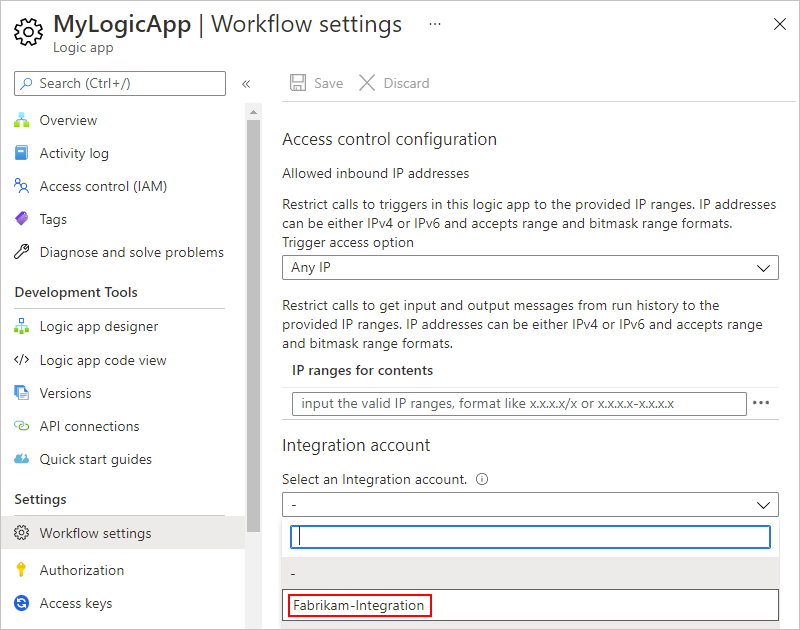
Bağlantıyı bitirmek için Kaydet'i seçin.

Tümleştirme hesabınız başarıyla bağlandıktan sonra Azure bir onay iletisi gösterir.
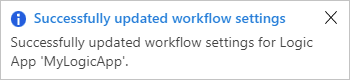
Artık mantıksal uygulama iş akışınız tümleştirme hesabınızdaki yapıtların yanı sıra XML doğrulama ve düz dosya kodlama veya kod çözme gibi B2B bağlayıcılarını kullanabilir.
Fiyatlandırma katmanını değiştirme
Tümleştirme hesabının sınırlarını artırmak için varsa daha yüksek bir fiyatlandırma katmanına yükseltebilirsiniz. Örneğin, Ücretsiz katmanından Temel katmana, Standart katmana veya Premium katmana yükseltebilirsiniz. Varsa daha düşük bir katmana da düşürebilirsiniz. Fiyatlandırma bilgileri hakkında daha fazla bilgi için aşağıdaki belgeleri gözden geçirin:
Fiyatlandırma katmanını yükseltme
Bu değişikliği yapmak için Azure portalını veya Azure CLI'yı kullanabilirsiniz.
Azure portalı arama kutusuna tümleştirme hesapları yazın ve Tümleştirme hesapları'nı seçin.
Azure, Azure aboneliklerinizdeki tümleştirme hesaplarını gösterir.
Tümleştirme hesapları'nın altında, taşımak istediğiniz tümleştirme hesabını seçin. Tümleştirme hesabı kaynak menüsünde Genel Bakış'ı seçin.
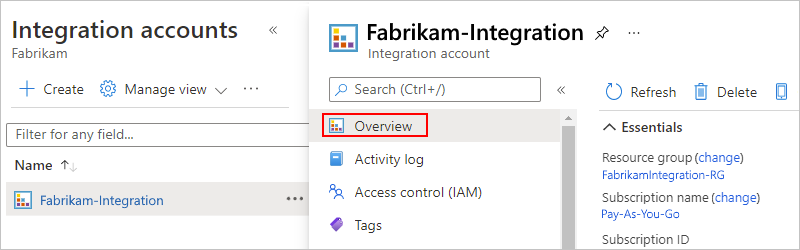
Genel Bakış sayfasında, kullanılabilir daha yüksek katmanları listeleyen Fiyatlandırma Katmanını Yükselt'i seçin. Bir katman seçtiğinizde, değişiklik hemen geçerli olur.

Fiyatlandırma katmanını düşürme
Bu değişikliği yapmak için Azure CLI'yi kullanın.
Henüz yapmadıysanız Azure CLI önkoşullarını yükleyin.
Azure portalında Azure Cloud Shell ortamını açın.

Komut isteminde az resource komutunu girin ve istediğiniz alt katmana ayarlayın
skuName.az resource update --resource-group <resourceGroupName> --resource-type Microsoft.Logic/integrationAccounts --name <integrationAccountName> --subscription <AzureSubscriptionID> --set sku.name=<skuName>Örneğin, Standart katmanınız varsa olarak ayarlayabilirsiniz
skuNameBasic:az resource update --resource-group FabrikamIntegration-RG --resource-type Microsoft.Logic/integrationAccounts --name Fabrikam-Integration --subscription XXXXXXXXXXXXXXXXX --set sku.name=Basic
Mantıksal uygulama bağlantısını kaldırma
Mantıksal uygulamanızı başka bir tümleştirme hesabına bağlamak istiyorsanız veya artık mantıksal uygulamanızla tümleştirme hesabı kullanmıyorsanız, Azure Kaynak Gezgini'ni kullanarak bağlantıyı silin.
Tarayıcı pencerenizi açın ve Azure Kaynak Gezgini'ne (https://resources.azure.com) gidin. Aynı Azure hesabı kimlik bilgileriyle oturum açın.
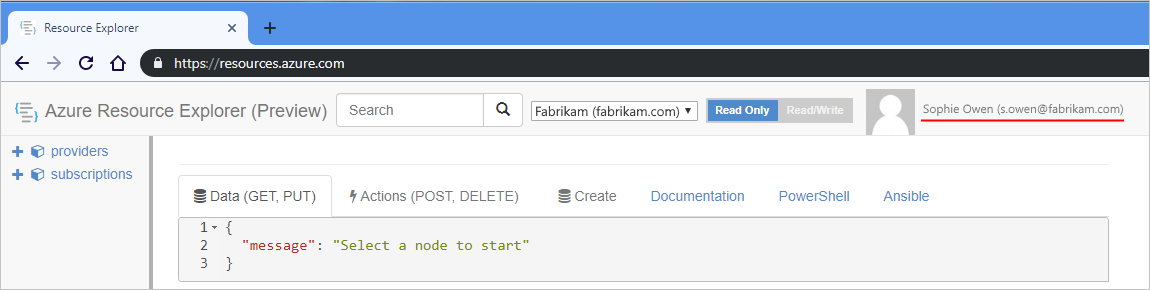
Mantıksal uygulamanızı bulmak ve açmak için arama kutusuna mantıksal uygulamanızın adını girin.
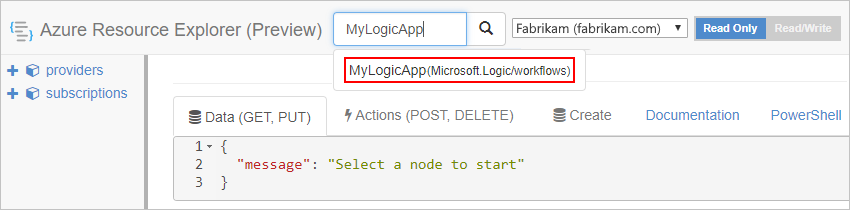
Gezgin başlık çubuğunda Okuma/Yazma'yı seçin.
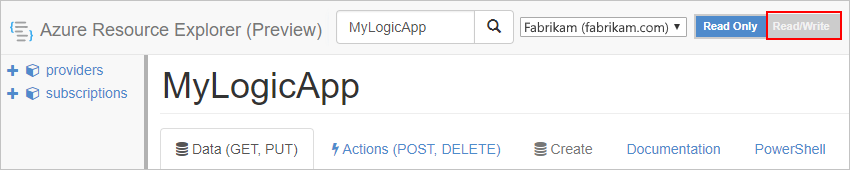
Veri sekmesinde Düzenle'yi seçin.
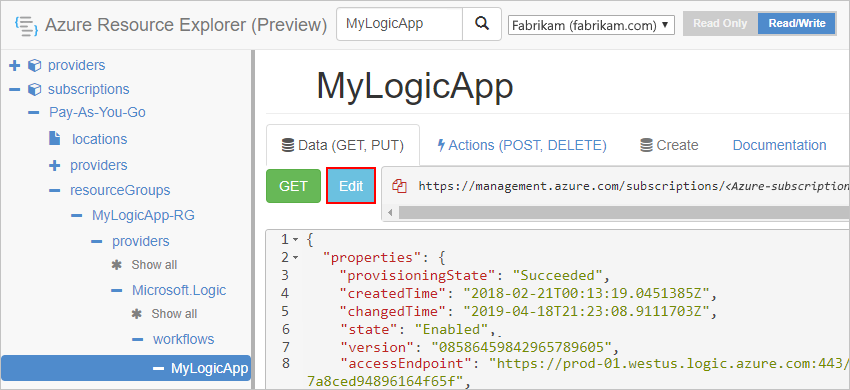
Düzenleyicide, aşağıdaki biçime sahip integrationAccount nesnesini bulun ve nesneyi silin:
{ // <other-attributes> "integrationAccount": { "name": "<integration-account-name>", "id": "<integration-account-resource-ID>", "type": "Microsoft.Logic/integrationAccounts" }, }Örneğin:
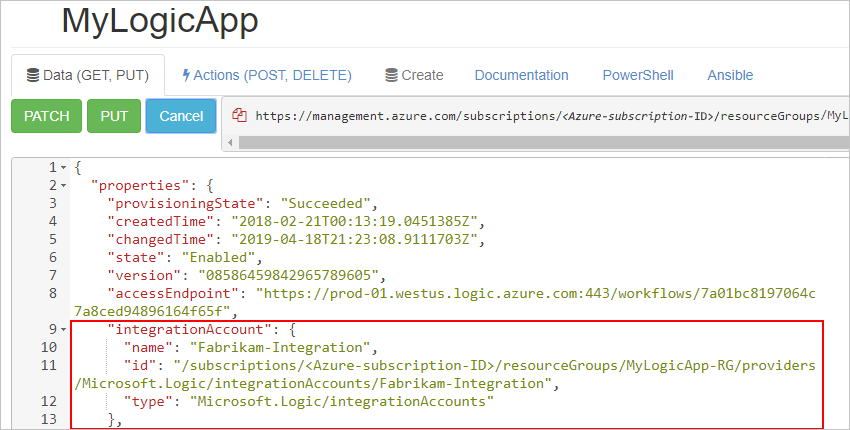
Değişikliklerinizi kaydetmek için Veri sekmesinde Yerleştir'i seçin.
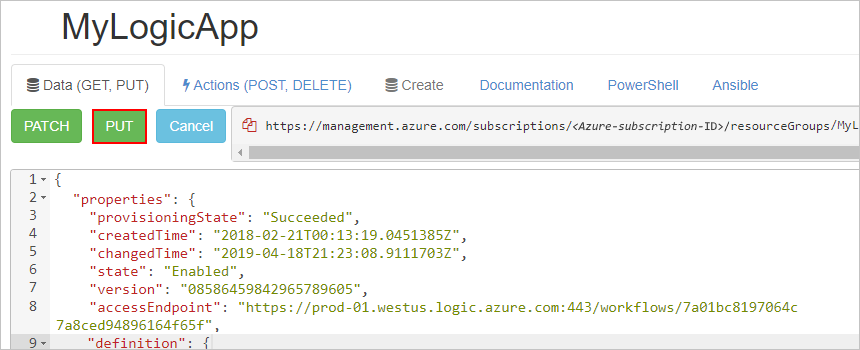
Azure portalında mantıksal uygulamanızı açın. Mantıksal uygulama menünüzün İş akışı ayarları'nın altında Tümleştirme hesabı özelliğinin artık boş göründüğünü onaylayın.
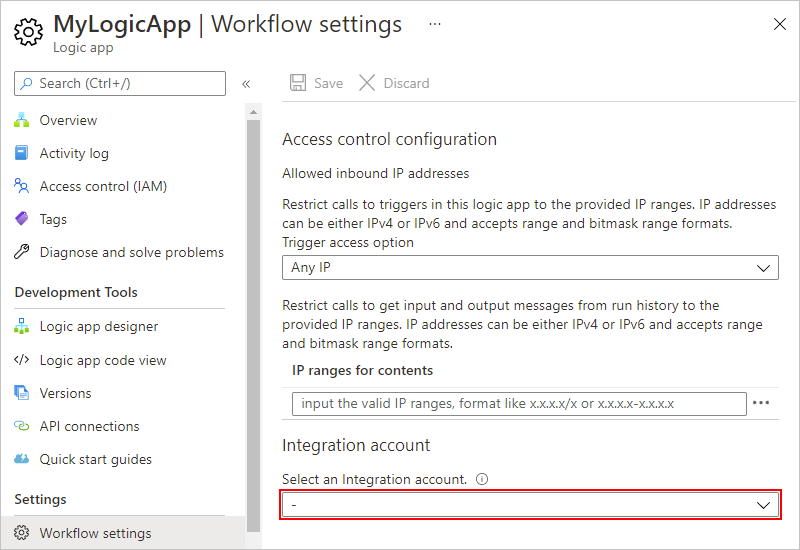
Tümleştirme hesabını taşıma
Tümleştirme hesabınızı başka bir Azure kaynak grubuna veya Azure aboneliğine taşıyabilirsiniz. Kaynakları taşıdığınızda Azure yeni kaynak kimlikleri oluşturur, bu nedenle bunun yerine yeni kimlikleri kullandığınızdan ve taşınan kaynaklarla ilişkili betikleri veya araçları güncelleştirdiğinizden emin olun. Aboneliği değiştirmek istiyorsanız, var olan veya yeni bir kaynak grubu da belirtmeniz gerekir.
Bu görev için, bu bölümdeki adımları izleyerek Azure portalını veya Azure CLI'yı kullanabilirsiniz.
Azure portalı arama kutusuna tümleştirme hesapları yazın ve Tümleştirme hesapları'nı seçin.
Azure, Azure aboneliklerinizdeki tümleştirme hesaplarını gösterir.
Tümleştirme hesapları'nın altında, taşımak istediğiniz tümleştirme hesabını seçin. Tümleştirme hesabı menünüzün Genel Bakış'ı seçin.
Genel Bakış sayfasında, Kaynak grubu veya Abonelik adı'nın yanındaki Değiştir'i seçin.
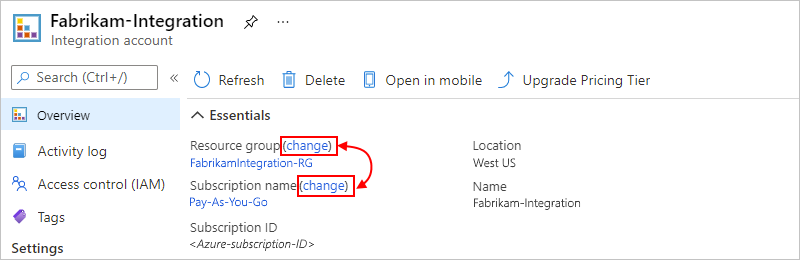
Taşımak istediğiniz tüm ilgili kaynakları seçin.
Seçiminize bağlı olarak, kaynak grubunu veya aboneliği değiştirmek için şu adımları izleyin:
Kaynak grubu: Kaynak grubu listesinden hedef kaynak grubunu seçin. Farklı bir kaynak grubu oluşturmak için Yeni kaynak grubu oluştur'u da seçebilirsiniz.
Abonelik: Abonelik listesinden hedef aboneliği seçin. Kaynak grubu listesinden hedef kaynak grubunu seçin. Farklı bir kaynak grubu oluşturmak için Yeni kaynak grubu oluştur'u da seçebilirsiniz.
Taşınan kaynaklarla ilişkili betiklerin veya araçların yeni kaynak kimlikleriyle güncelleştirene kadar çalışmayacağını anladığınıza dair bilgi edinmek için onay kutusunu seçin ve ardından Tamam'ı seçin.
bitirdikten sonra, taşınan kaynaklarınız için tüm betikleri yeni kaynak kimlikleriyle güncelleştirdiğinizden emin olun.
Tümleştirme hesabını silme
Bu görev için, bu bölümdeki adımları izleyerek Azure portalını, Azure CLI'yı veya Azure PowerShell'i kullanabilirsiniz.
Azure portalı arama kutusuna tümleştirme hesapları yazın ve Tümleştirme hesapları'nı seçin.
Azure, Azure aboneliklerinizdeki tümleştirme hesaplarını gösterir.
Tümleştirme hesapları'nın altında, silmek istediğiniz tümleştirme hesabını seçin. Tümleştirme hesabı menünüzün Genel Bakış'ı seçin.
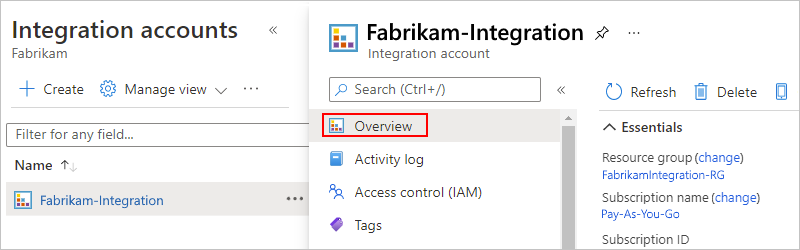
Genel Bakış sayfasında Sil’i seçin.

Tümleştirme hesabınızı silmek istediğinizi onaylamak için Evet'i seçin.

